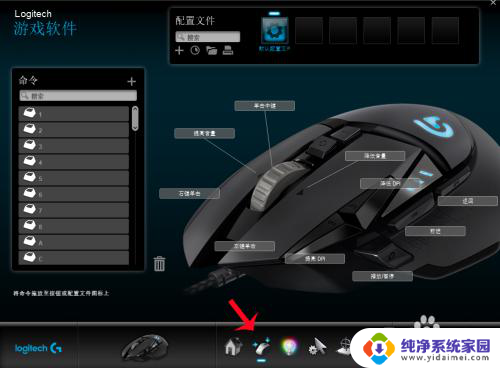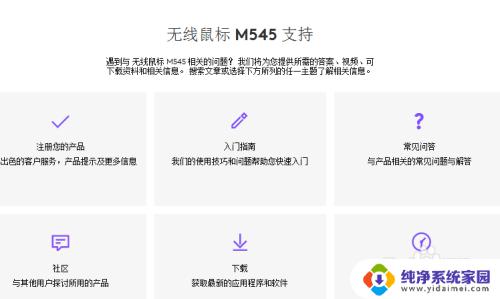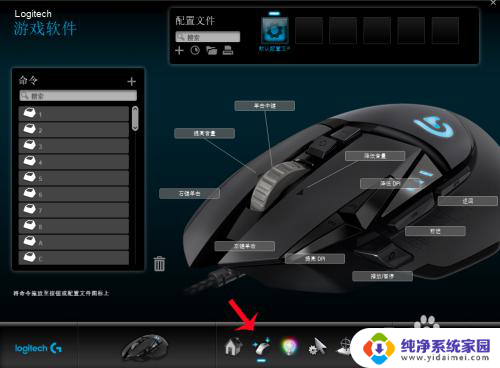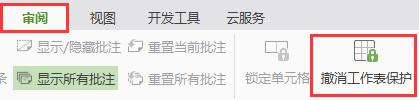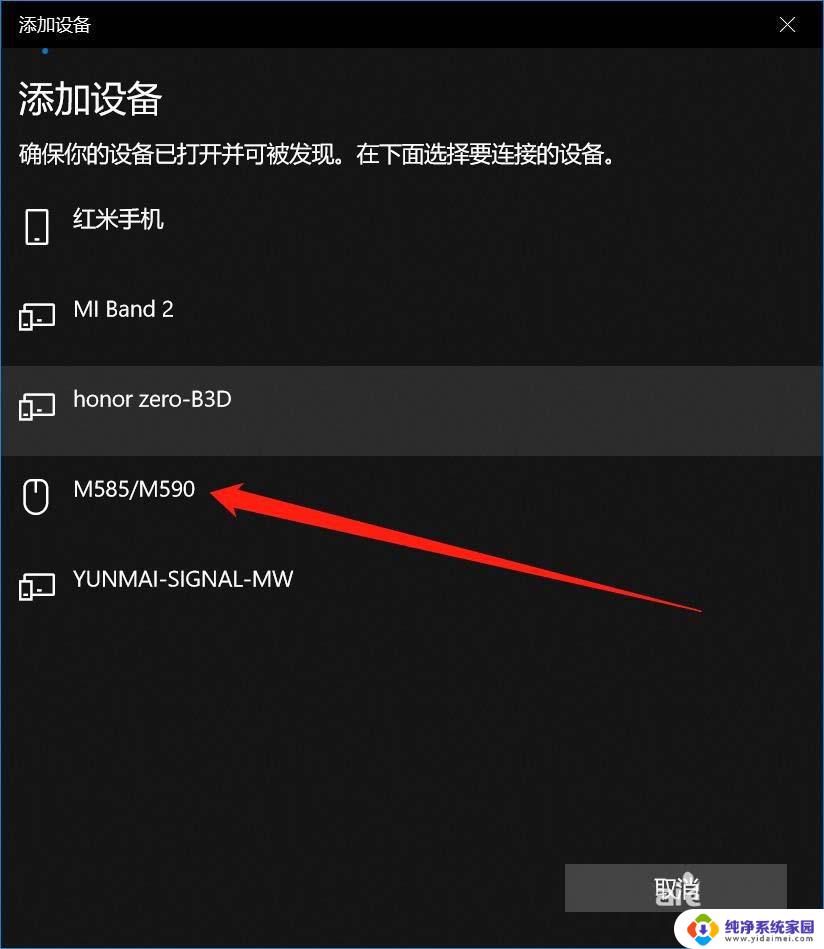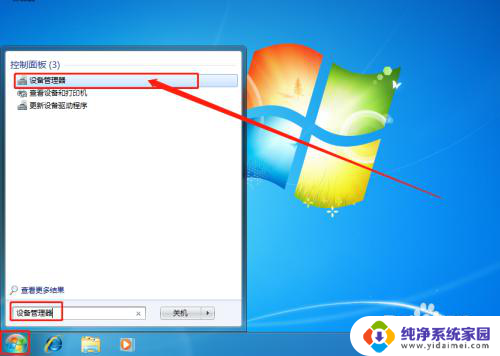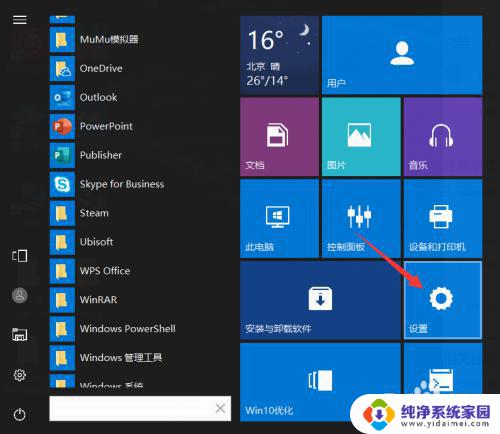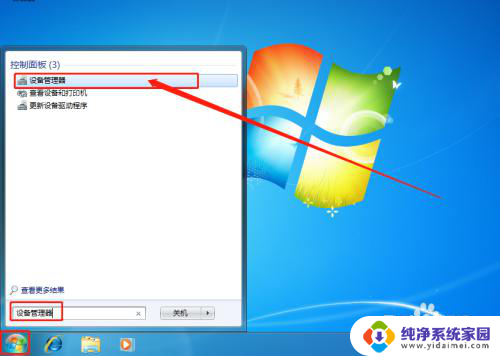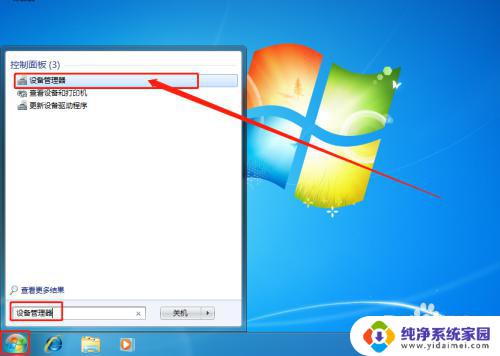鼠标连点右键 罗技鼠标连点设置方法
在使用罗技鼠标时,许多用户可能会遇到需要连点右键的情况,为了提高操作效率,罗技鼠标提供了连点设置方法,让用户可以轻松实现连续右键点击的功能。通过简单的操作步骤,用户可以快速设置罗技鼠标的连点功能,让操作变得更加便捷和高效。愿意尝试这一功能的用户不妨跟随以下步骤进行设置,体验连点右键带来的便利和快捷。
具体步骤:
1.打开宏管理器
鼠标移动到你想要设为连点的的侧键,单击右键。选择“分配新命令”

2.在弹出的命令管理器界面,左键单击“多键”
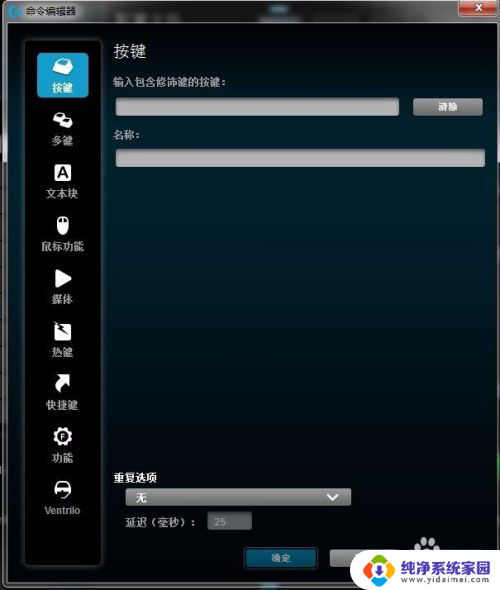
3.设置任意名称,在“按键”矩形区域单击右键。选择“插入鼠标事件-左键-点击”
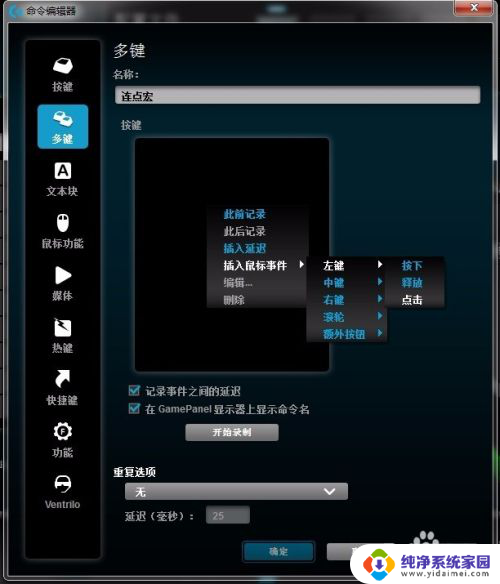
4.点击“重复选项”下拉菜单,选择“按下时”。延迟设置为50ms(也就是1秒连点20次,可以自由调节)
单击确定按钮,至此,连点宏设置完毕
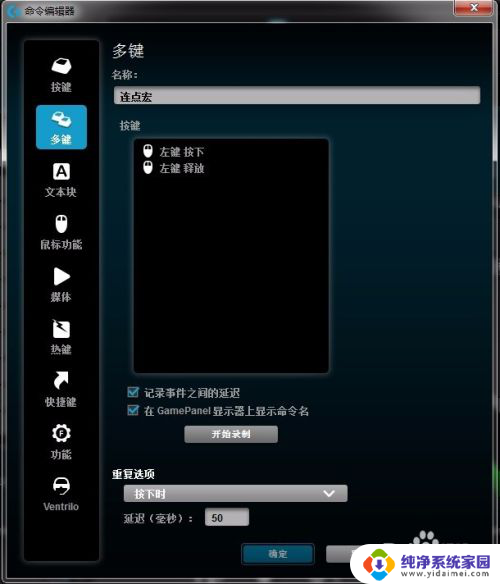
5.如何把左键替换为连点宏(不推荐使用)。由于鼠标要求必须有一个按键为左键,因此需要先在其他侧键定义一个左键。再在空出来的左键上重复上述步骤即可,定义左键过程
右击任意侧键,选择编辑新命令

6.在弹出的命令编辑器中选择“鼠标功能-单击左键”,确定,即可
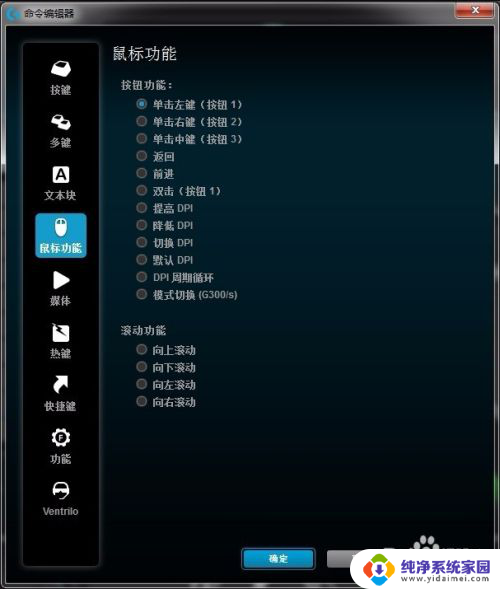
以上就是鼠标连续点击右键的全部内容,如果有需要的用户,可以根据小编的步骤进行操作,希望能对大家有所帮助。